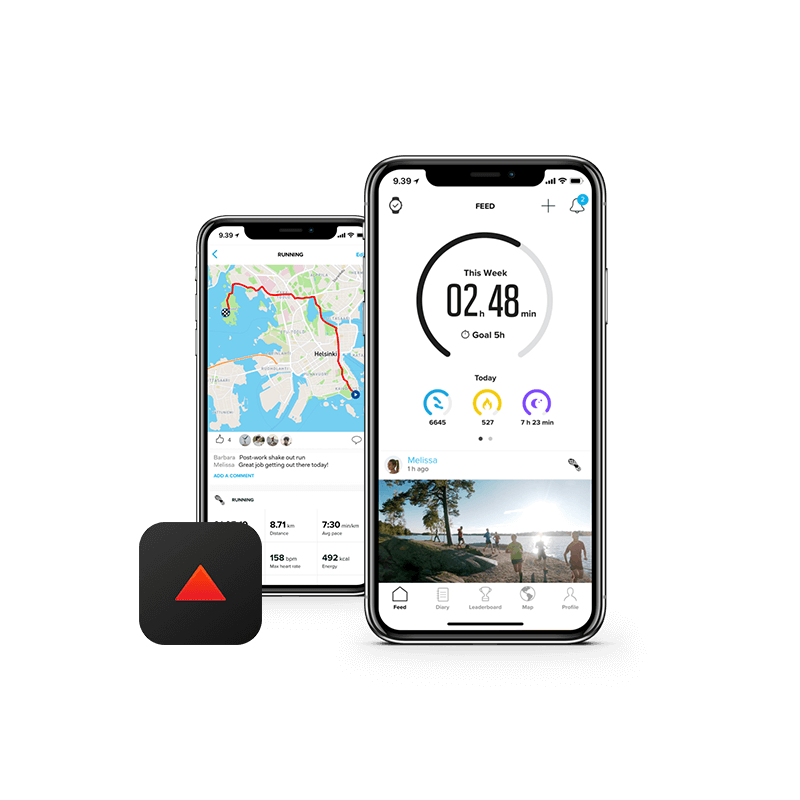Suunto app
以下を実行してください。
- お使いのSuunto ウォッチに最新のソフトウェアがインストールされていることを確認してください。詳細はここをクリックしてください。
- モバイルデバイスにSuunto アプリの最新バージョンがインストールされていることを確認してください。App Storeにアクセスしてアップデートをチェックしてください。
- この記事は、Suunto 7には適用されませんのでご注意ください。Suunto 7の通知の詳細については、ここをクリックしてください。
初期設定:
通知と着信コールを有効にするには:
- ウォッチとSuunto アプリのペアリングが完了していない場合はペアリングし、同期を完了させてください。ウォッチをペアリングしたら、Suunto アプリで表示される通知許可ダイアログを許可します。
- ウォッチと iPhoneのペアリングが完了したら、iPhoneでSettings (設定)- Bluetoothに進み、ペアリングしたデバイスの下にあるウォッチの名前をタップします。Share System Notifications(システム通知を共有)をオンに切り替えます。
- ウォッチで通知を有効するには:
- Suunto 3、5、9コレクションとSuunto Spartanコレクションの場合:Settings(設定)から Notifications(通知)を選択して該当する通知をオンに切り替えます。
- Ambit3の場合:Options(オプション)メニュー - Connectivity(接続性) - Settings(設定) - Notifications(通知) - On(オン)(Suunto アプリとペアリングされている場合のみ利用可能)を開きます。
- Traverseの場合:Options(オプション)メニュー - Connectivity(接続性) - Notifications(通知) - On(オン)(Suunto アプリとペアリングされている場合のみ利用可能)を開きます。
- Suunto D5の場合:General(一般) - Connectivity(接続性) - Notifications(通知)に移動してオンになっていることを確認します。
注:スマートフォンにSuunto Movescount アプリがインストールされている場合、両アプリ(Suunto アプリとSuunto Movescount アプリ)をSuunto製品で同時に使用すると、接続や通知の問題が発生する原因になります。
一般的な問題とトラブルシューティングの手順:
-
ウォッチに通知が来ません(過去にも来ませんでした)。
- ウォッチとスマートフォンの両方で、上記の初期設定セクションの手順1~3のとおり、通知機能が正しく設定されていることを確認してください。
-
ウォッチに通知が届きません(通信機能が停止しました)。
- ウォッチとSuunto アプリが接続されているか確認してください。
- 最新のiOSバージョンがインストールされていることを確認します。また、Settings(設定) - General(一般) - Software update(ソフトウェアアップデート)に進み、アップデートが利用可能かどうかも確認してください。
- スマートフォンの設定メニューで、スマートフォンとウォッチとの Bluetooth 接続をリセットします。
注意:コントロールセンターメニューで接続をオンオフするだけでは不十分です。 - ウォッチの Airplane(機内)モードを無効または有効にします。Settings(設定) > Connectivity(接続性) > Airplane mode(機内)モードにスクロールします(トグルがグレー表示されます)。
- Suuntoウォッチのソフトウェアが最新であること、Suunto アプリが最新バージョンであることを確認してください。スマートフォンでApp Storeを開き、アップデートが用意されているかどうか確認します。
- ウォッチをソフトリセットします。詳細を確認。
- ウォッチとSuunto アプリのペアリングを解除してから再度ペアリングします。
-
一部の通知がウォッチに正しく表示されません。
-
Suuntoウォッチのテキストメッセージは、ウォッチでサポートされている言語で表示されます。画像とスマイリーは表示されず、ドット(...)に変換されてしまいます。Suunto ウォッチでサポートされていない言語がスマートフォンで使用されている場合、メッセージが正しく表示されないことがあります。Suunto ウォッチでサポートされている言語を確認するには、Settings(設定)> General(一般)> Language(言語)で確認してください。
-
-
スマートフォンで通知を読んだ後でも、通知がウォッチに表示されたままです。
-
ウォッチから通知を消去するには、
- ウォッチがSuunto アプリに接続されていることを確認してください。
- 通知センターからのメッセージを開き、それを読んでください。
注意:モバイルデバイスでメッセージを読む際に、ウォッチとSuunto アプリが接続されていなかったり、単に通知センターをクリアするだけでは、通知はウォッチから削除されません。
そのような場合には、Suuntoウォッチをリセットし、ウォッチのソフトウェアが最新であること、Suunto アプリが最新バージョンであることを確認してください。
-
続きを読む